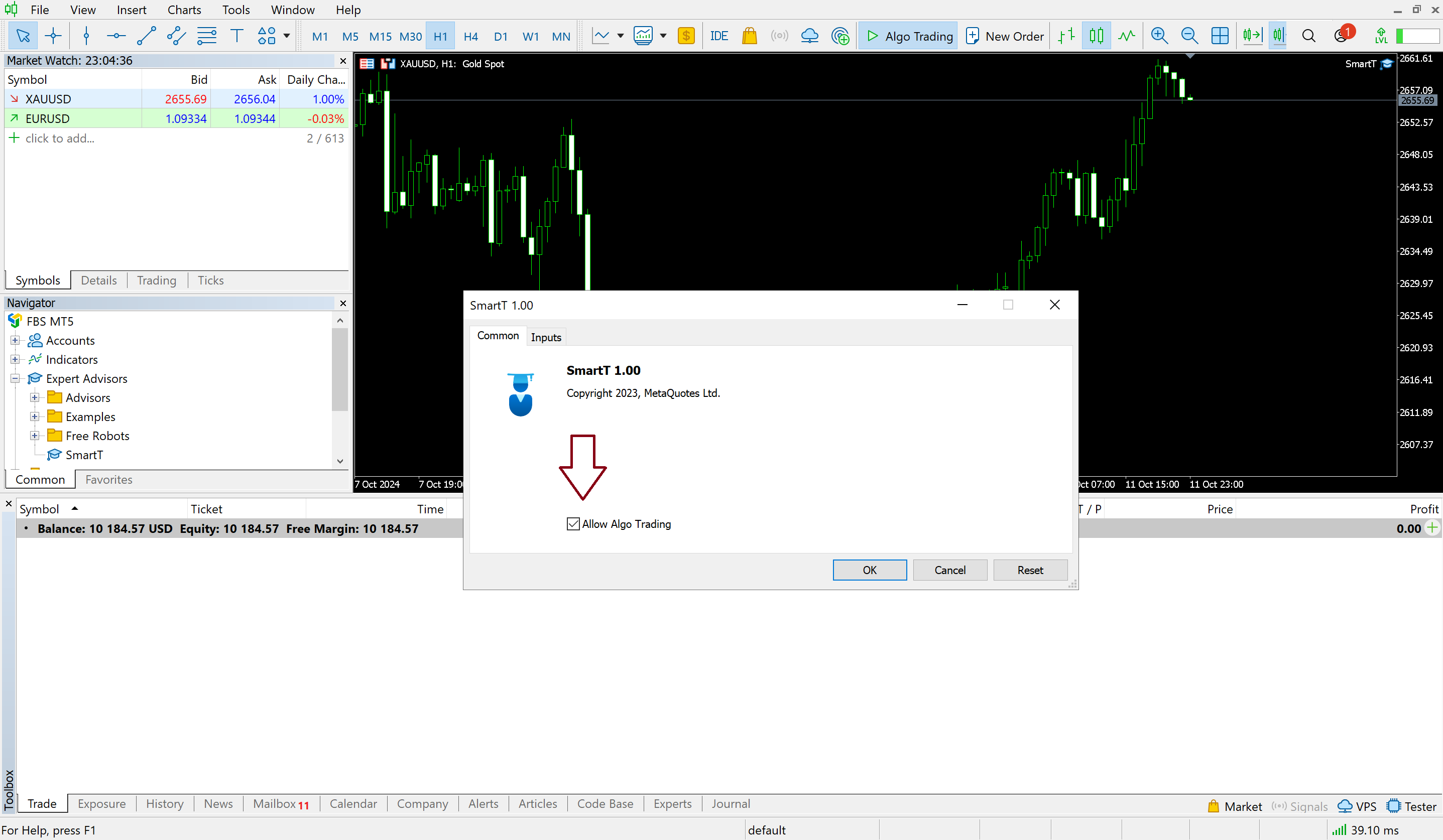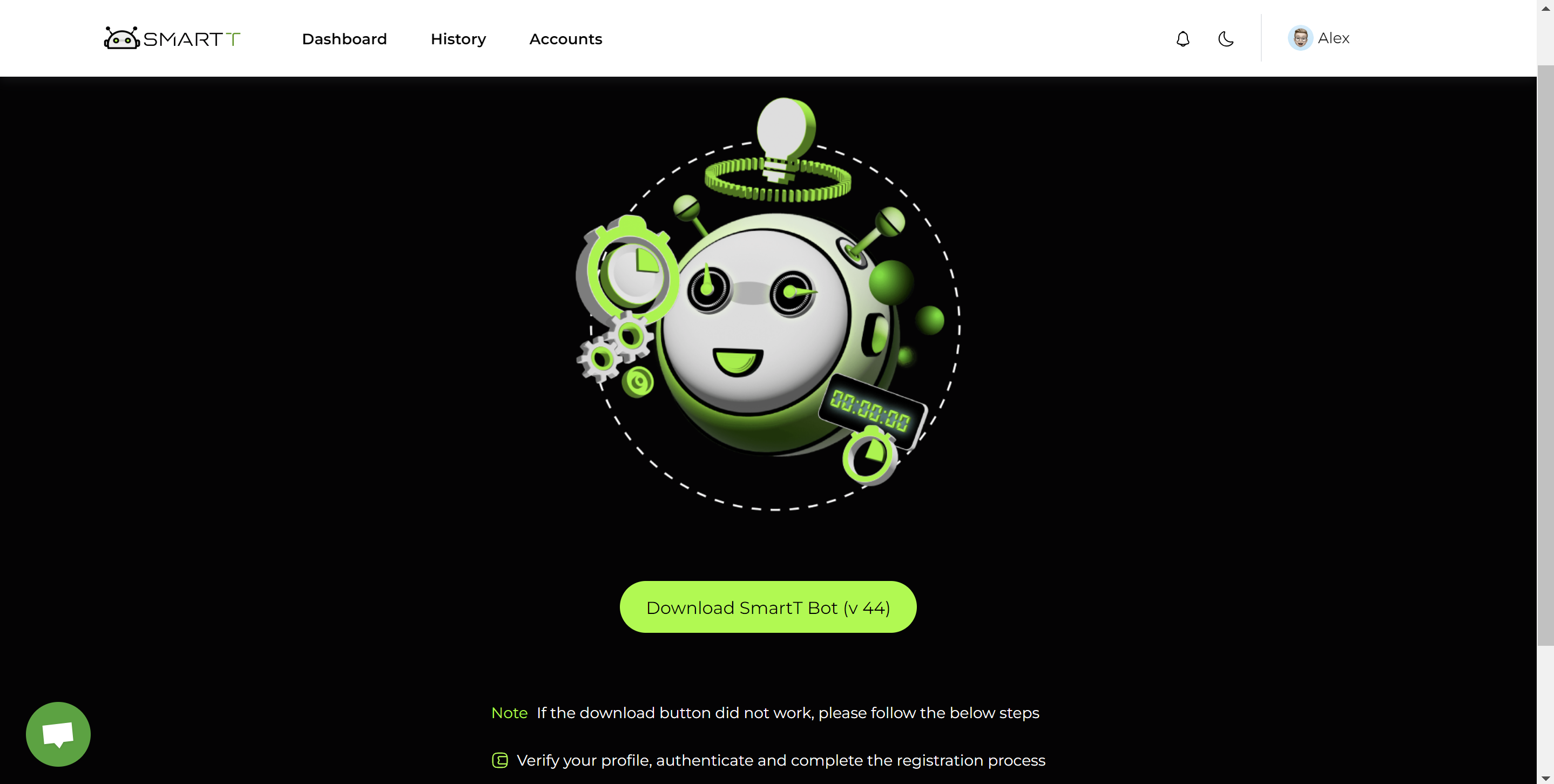راهنمای نصب
فعالسازی SMARTT در متاتریدر ۵
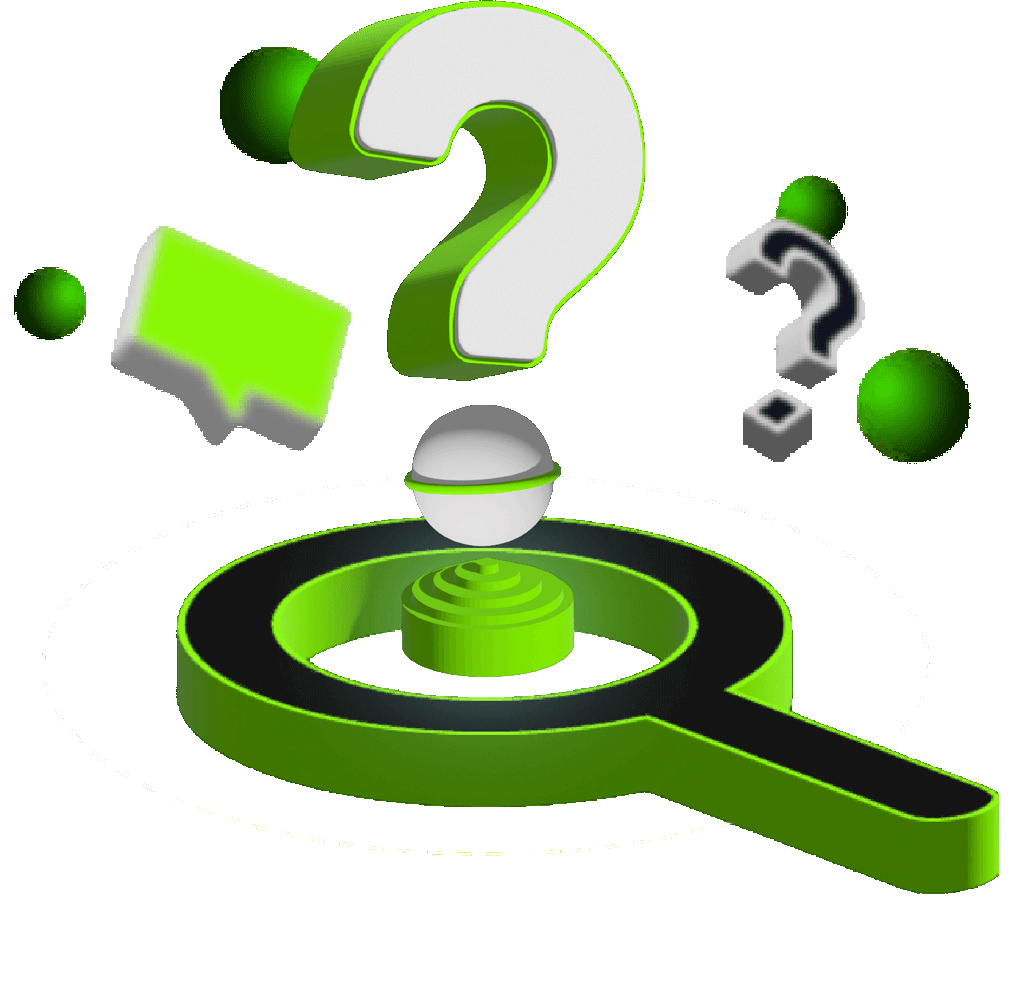
اگر فقط میخواهید ایدهها را مشاهده و دستی معامله کنید، میتوانید این مرحله را رد کنید.
اما اگر میخواهید ربات را دانلود و بهصورت خودکار معامله کنید، باید این بخش را تکمیل کنید.
شما میتوانید بدون VPS هم ربات را اجرا کنید — داشتن VPS الزامی نیست اما برای عملکرد بهتر توصیه میشود.
اگر از قبل VPS دارید، به ادامه فرآیند نصب بپردازید. اما اگر ندارید، میتوانید با دنبال کردن ویدیوی آموزشی زیر، یک VPS از آمازون تهیه کنید.
VPS (سرور خصوصی مجازی) یک ماشین مجازی است که مانند یک کامپیوتر خصوصی در اینترنت عمل میکند. این سرور ۲۴ ساعته فعال است و به شما اجازه میدهد ربات معاملهگر خود را حتی زمانی که کامپیوتر شخصیتان خاموش است، فعال نگه دارید. VPS محیطی پایدار و امن برای اجرای برنامهها بدون قطعی فراهم میکند و معمولاً ویندوز ۱۰ به عنوان سیستم عامل روی آن نصب است.
2. اضافه کردن ربات به پوشه Expert Advisors
پوشه ربات را پیدا کنید:
در نرمافزار متاتریدر ۵، از منوی File گزینه Open Data Folder را انتخاب کنید. این کار پوشهای که شامل فایلهای مختلف نرمافزار است را باز میکند.
ربات را به پوشه Experts اضافه کنید:
در پوشه باز شده، به مسیر MQL5 بروید، سپس وارد پوشه Experts شوید. فایل ربات SMARTT دانلود شده را در این پوشه کپی کنید.
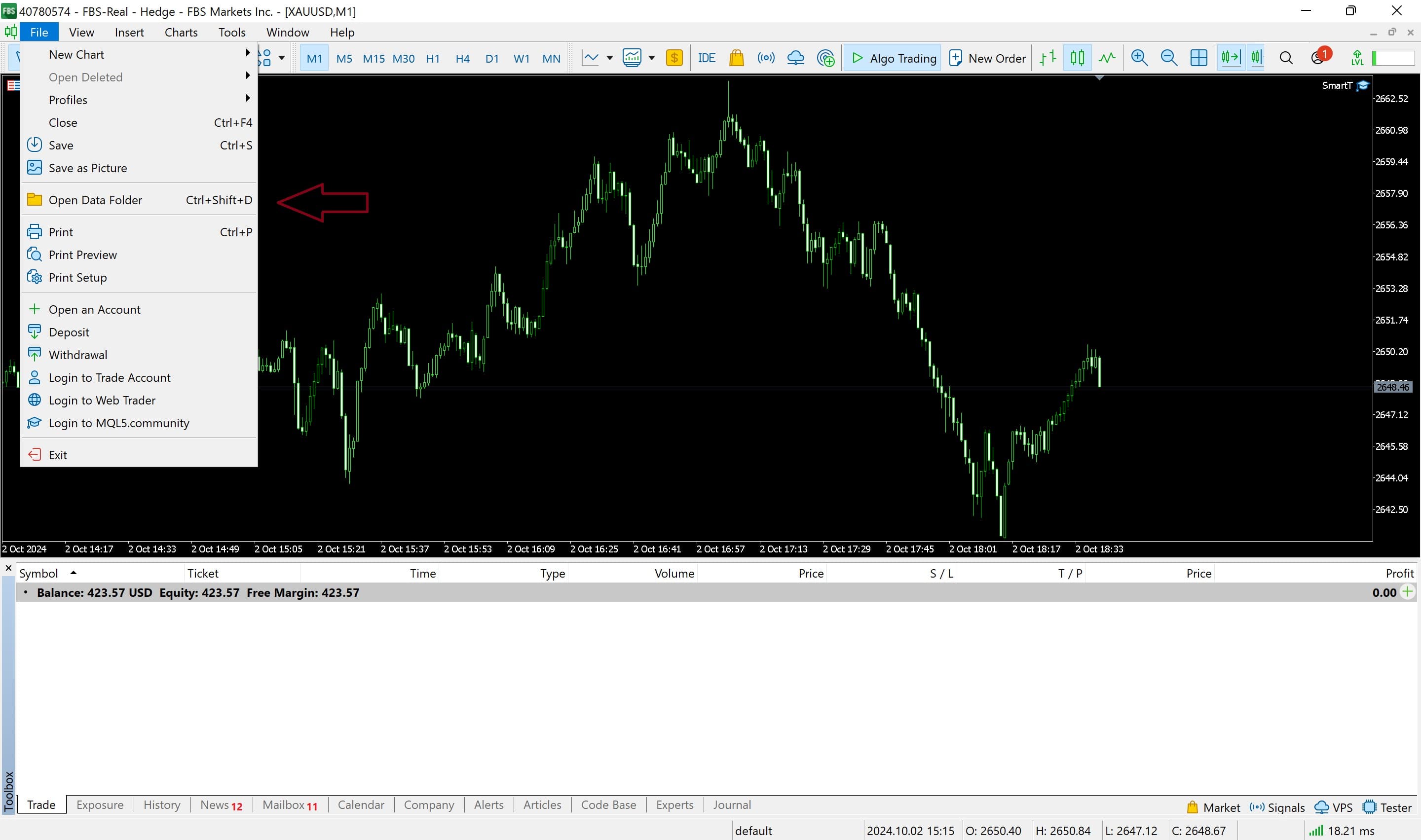
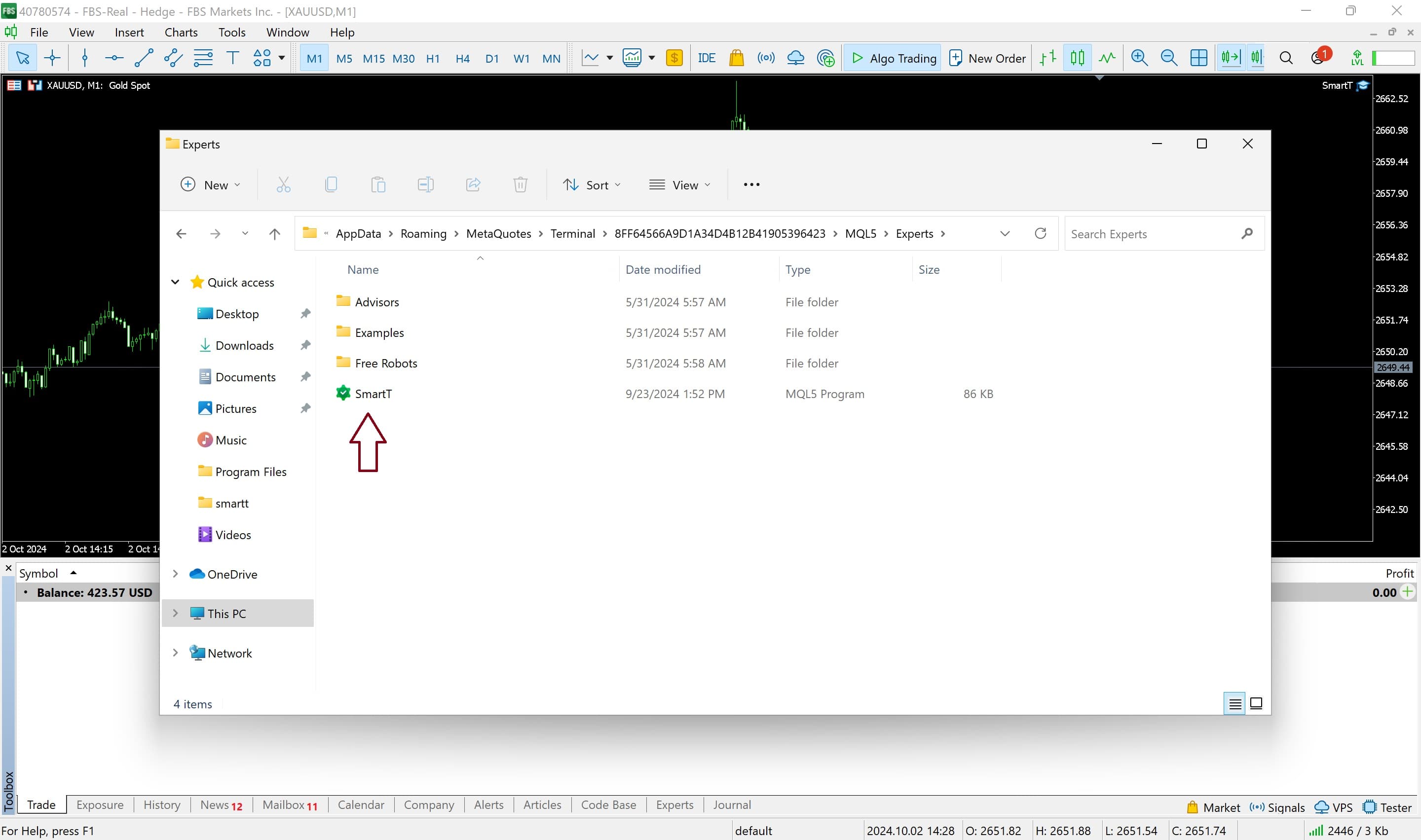
3. بارگذاری ربات در متاتریدر ۵
بازگشت به متاتریدر ۵:
پس از افزودن فایل ربات به پوشه Experts، به متاتریدر ۵ بازگردید.
بارگذاری ربات:
در پنل Navigator که معمولاً در سمت چپ نرمافزار قرار دارد، روی Expert Advisors کلیک راست کرده و گزینه Refresh را انتخاب کنید.
اکنون ربات SMARTT باید در لیست Expert Advisors ظاهر شود.
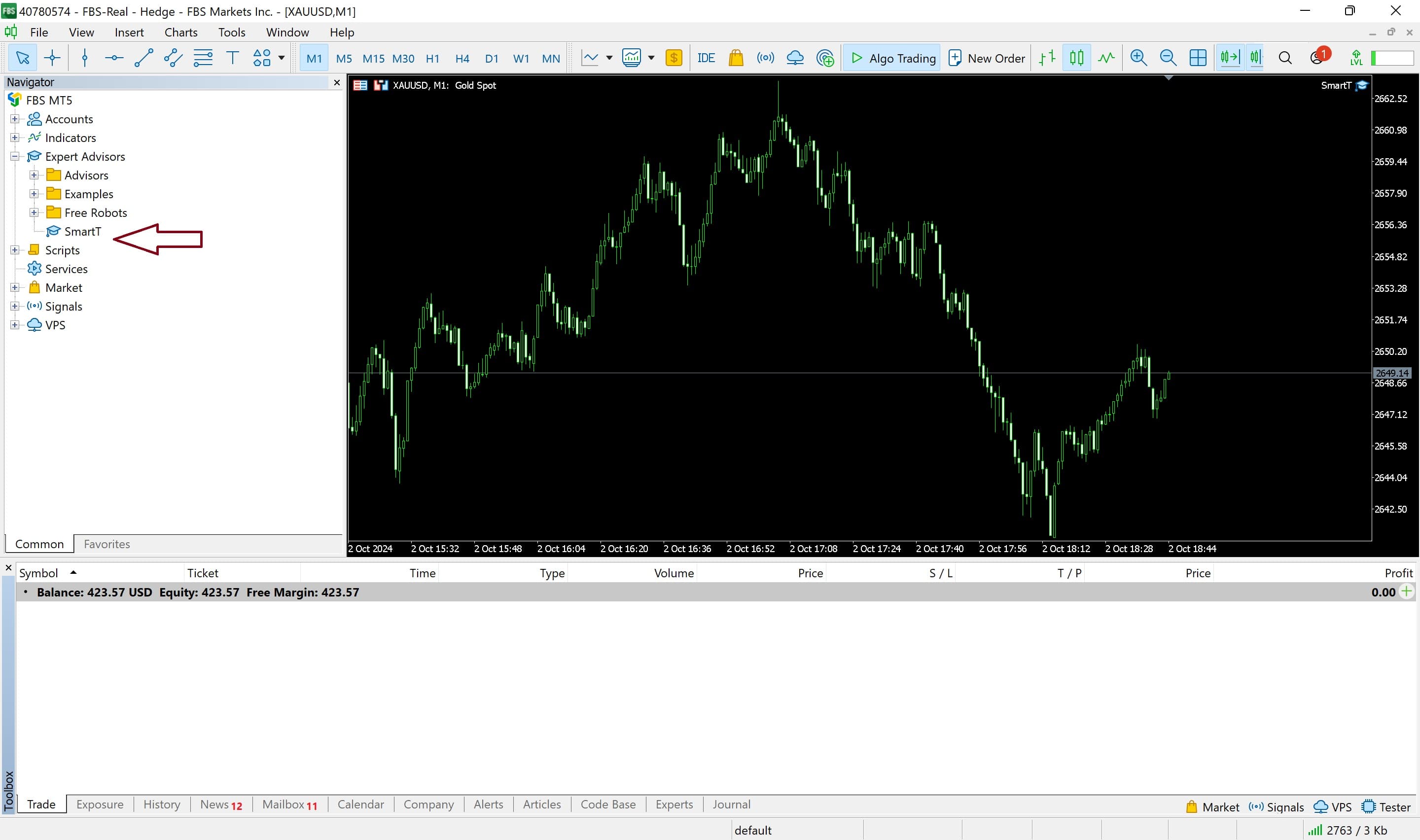
4. اضافه کردن ربات به نمودار
کشیدن و رها کردن ربات:
ربات SMARTT را از Navigator گرفته و روی نمودار قیمت مربوطه رها کنید.
این کار پنجره تنظیمات ربات را باز میکند.
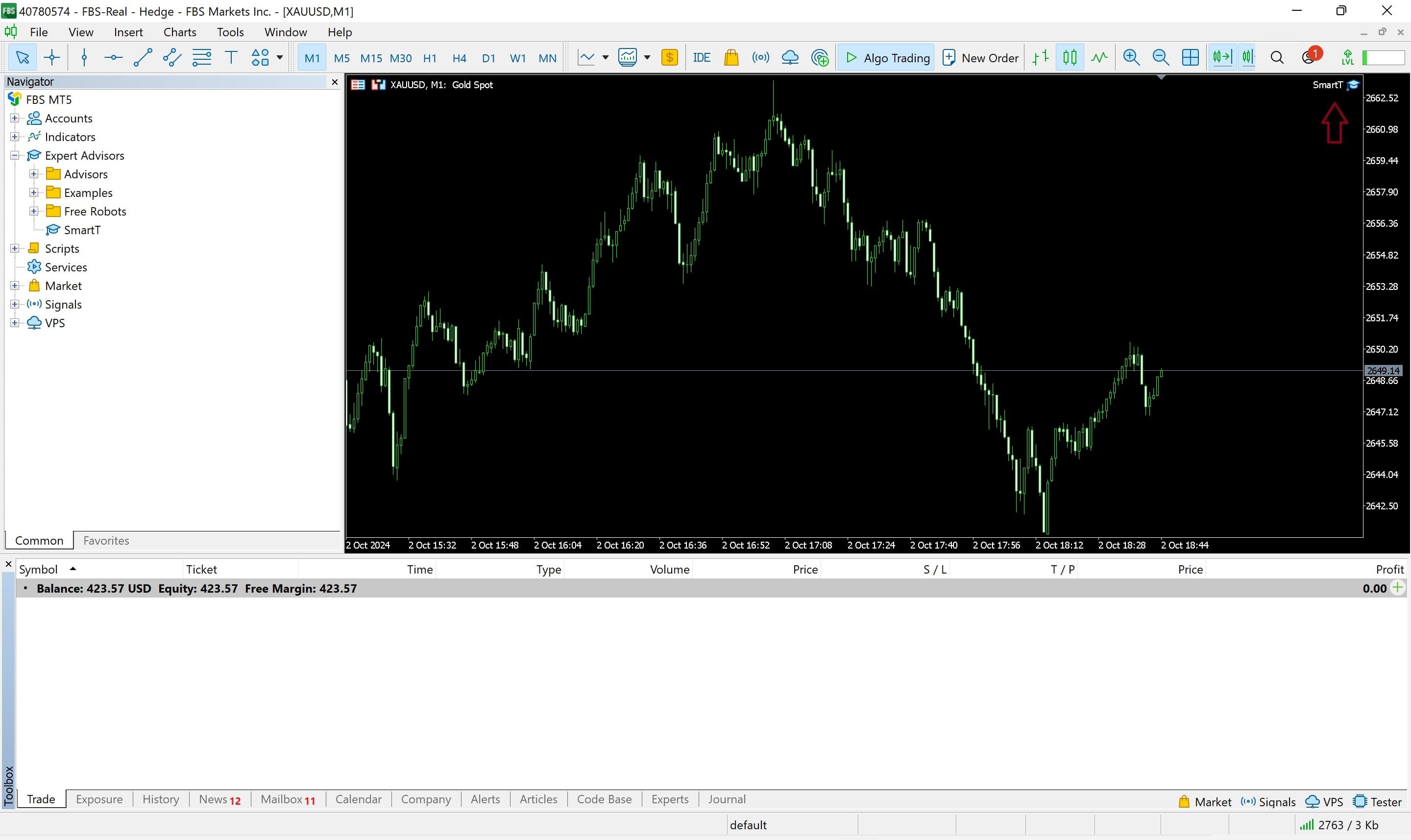
5. اتصال ربات SMARTT با کلید منحصر به فرد شما
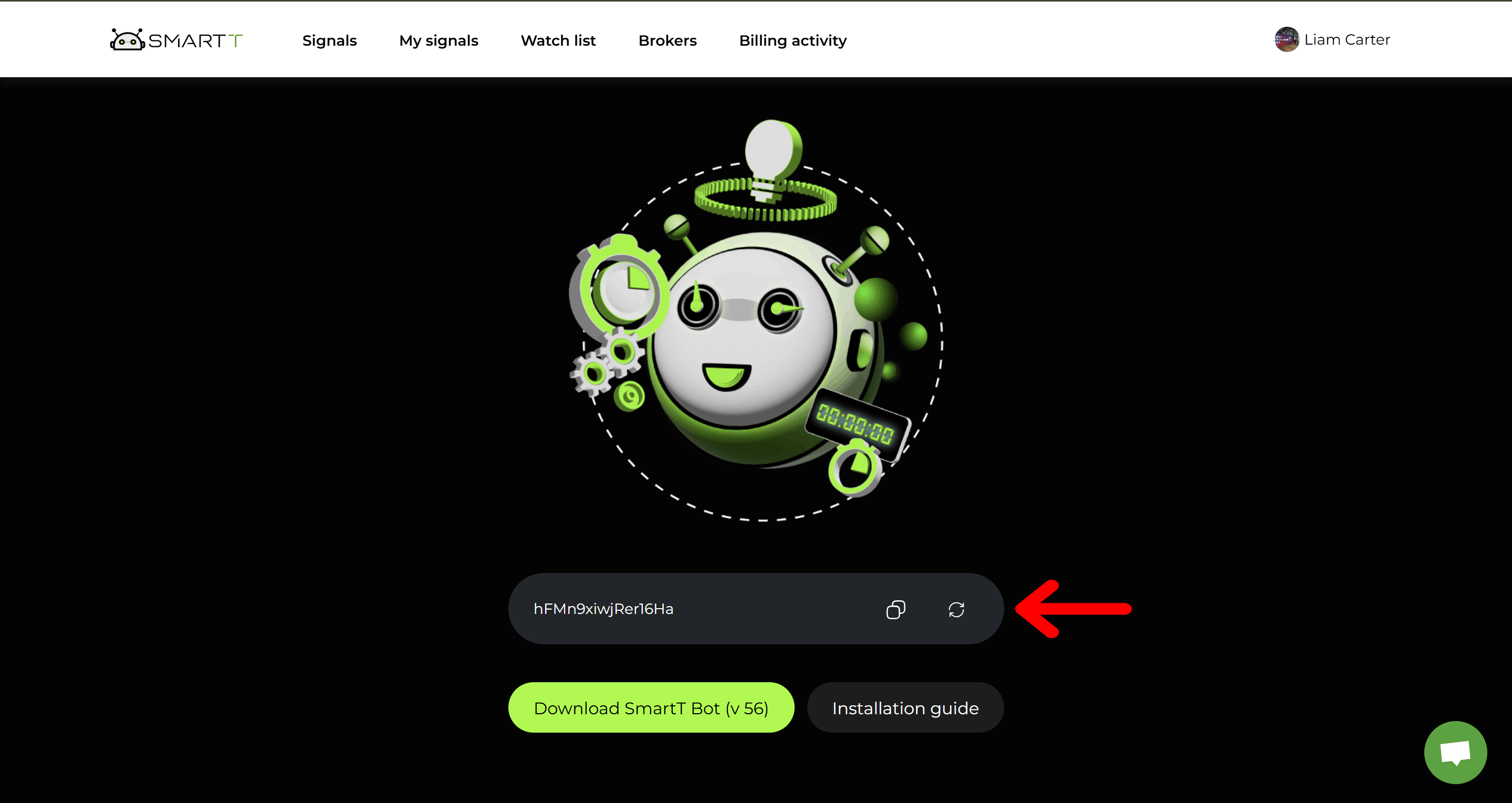
این کلید منحصر به فرد حساب شما را به صورت امن لینک میکند — آن را با دیگران به اشتراک نگذارید.
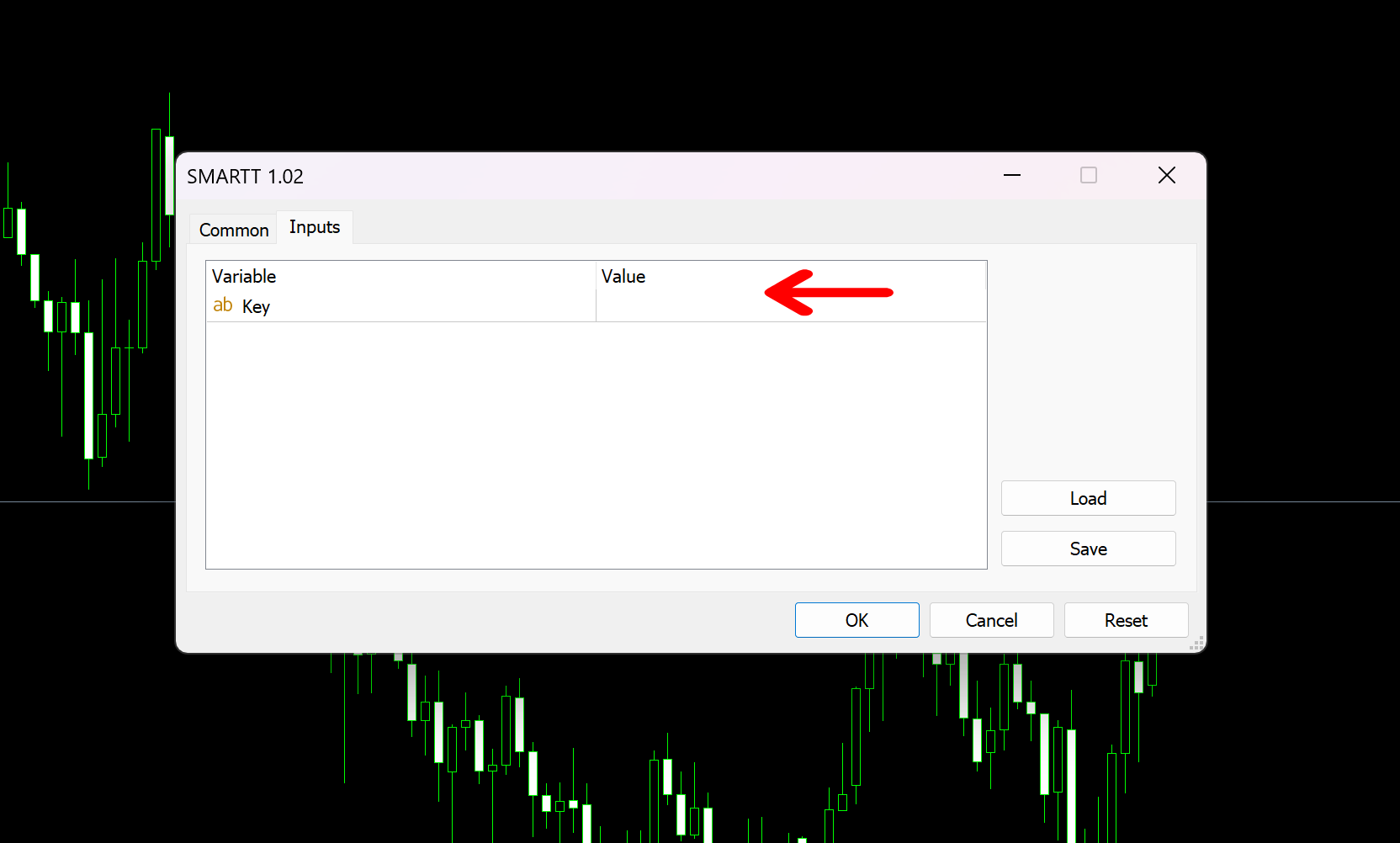
6. اضافه کردن لینک سرویس به متاتریدر ۵
لینک سرویس را اضافه کنید:
برای دریافت ایدههای معاملاتی از سرویس، لینک زیر را به متاتریدر ۵ اضافه کنید:
در متاتریدر ۵، به Tools > Options رفته و سپس تب Expert Advisors را انتخاب کنید.
لینک:
این لینک معمولاً در بخش تنظیمات یا اتصال سرور وارد میشود.
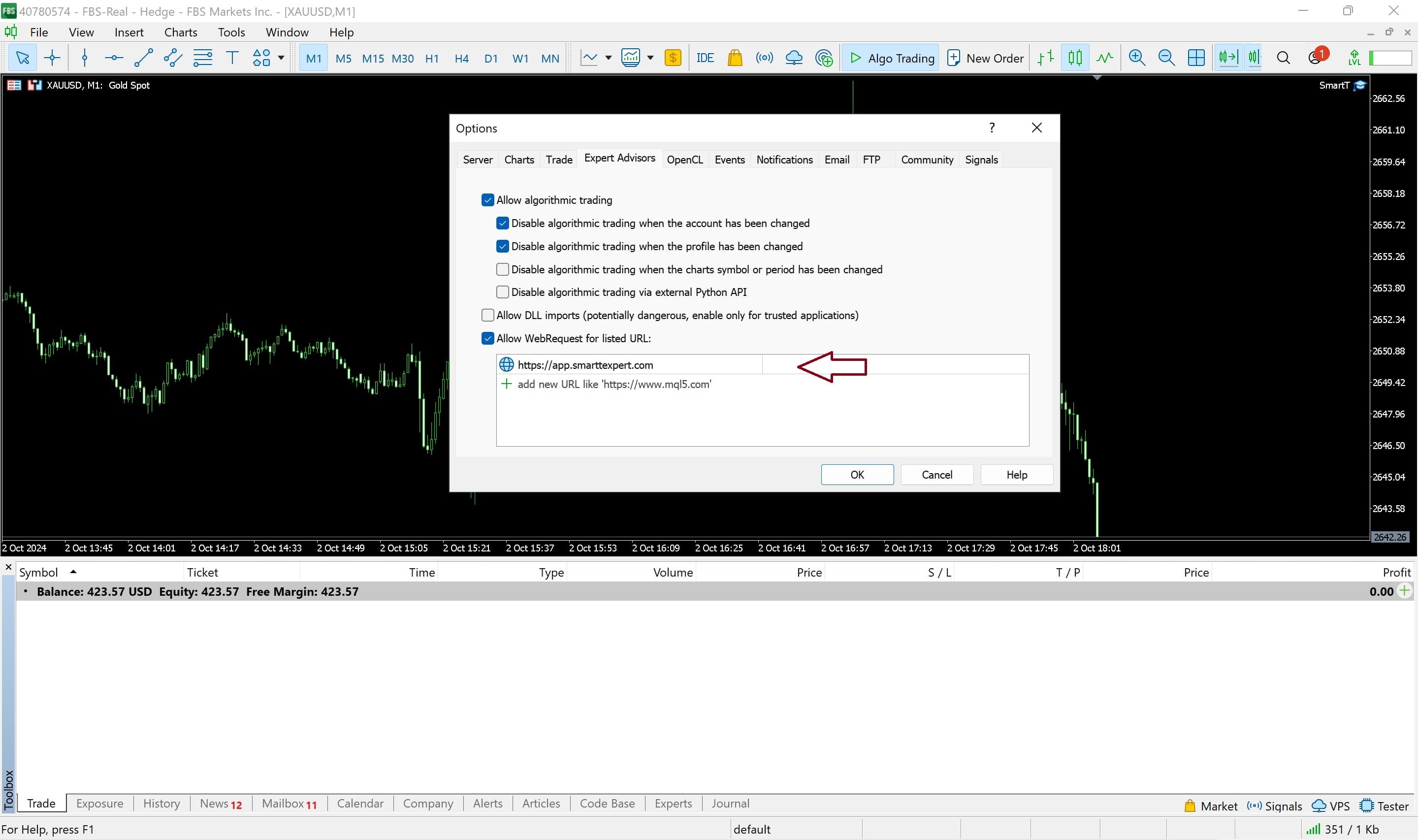
7. فعال کردن ربات
اجازه معامله زنده به ربات:
با فعال کردن گزینه Algo Trading به ربات اجازه معامله زنده دهید.
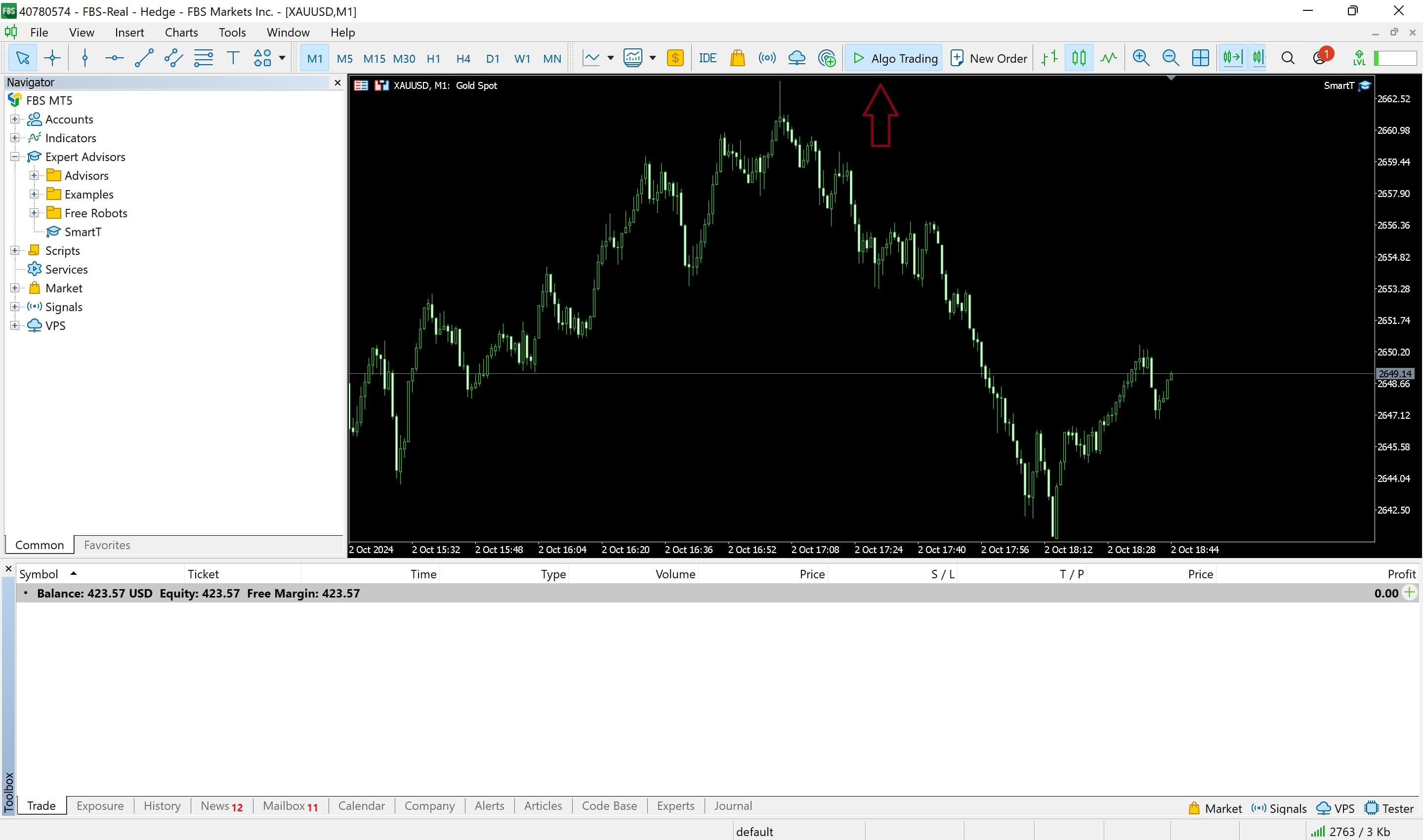
علاوه بر این، پس از افزودن ربات به نمودار، روی آیکون ربات در نمودار کلیک کنید، به تب Common بروید و مطمئن شوید که گزینه Allow Algo Trading فعال باشد.